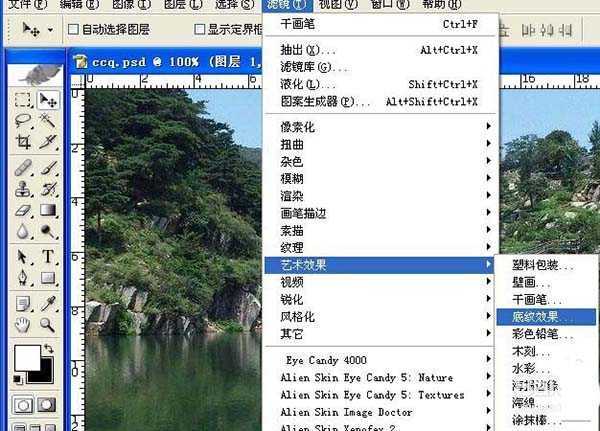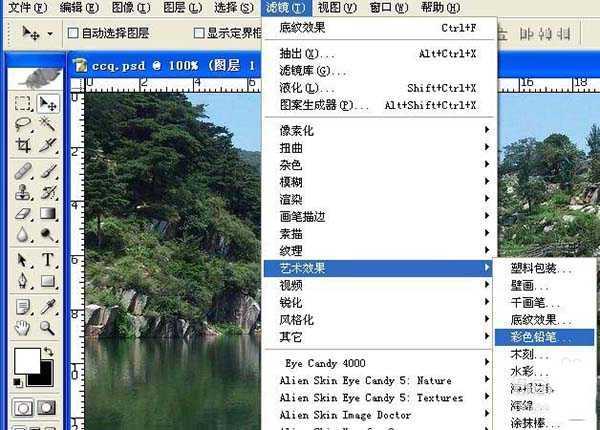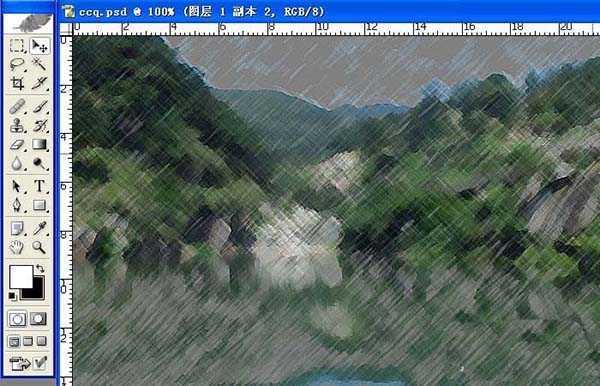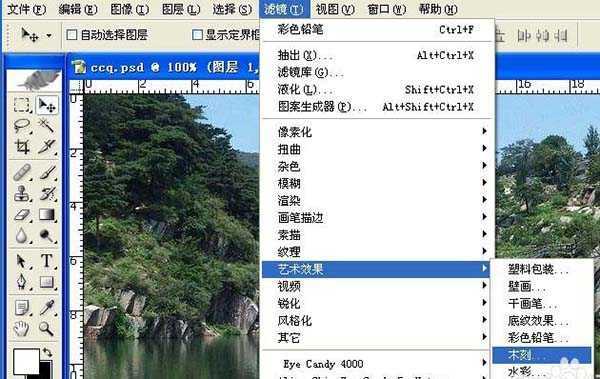相思资源网 Design By www.200059.com
之前我们已经介绍了很多关于ps滤镜相关的知识,今天我们就来看看彩色铅笔滤镜的使用方法。
- 软件名称:
- Adobe Photoshop 8.0 中文完整绿色版
- 软件大小:
- 150.1MB
- 更新时间:
- 2015-11-04立即下载
1、打开一个PS的软件,然后打开一张需要使用滤镜的图片,比如一张风景图片。鼠标左键单击【滤镜】【艺术效果】【底纹效果】,如下图所示。
2、在【底纹效果】滤镜确定后,可看到风景图片添加上滤镜的效果了,如下图所示。
3、接着也可以用【彩色铅笔】滤镜,进行调整,鼠标左键单击【滤镜】【艺术效果】【彩色铅笔】,如下图所示。
4、在【彩色铅笔】滤镜确定后,可看到风景图片添加上滤镜的效果了,如下图所示。
5、接着也可以用【木刻】滤镜,进行调整,鼠标左键单击【滤镜】【艺术效果】【木刻】,如下图所示。
6、在【木刻】滤镜确定后,可看到风景图片添加上滤镜的效果了,如下图所示。一张图片在用滤镜前,最好复制一个副本在图层中,这样好对比看效果。
以上就是ps中彩色铅笔滤镜的基本介绍,喜欢的朋友请继续关注。
相关推荐:
PS半调图案滤镜怎么处理图片?
ps怎么利用滤镜制作高科技立体电路效果图?
ps怎么使用滤镜功能制作冰镇啤酒杯子的效果?
标签:
PS,滤镜,铅笔
相思资源网 Design By www.200059.com
广告合作:本站广告合作请联系QQ:858582 申请时备注:广告合作(否则不回)
免责声明:本站文章均来自网站采集或用户投稿,网站不提供任何软件下载或自行开发的软件! 如有用户或公司发现本站内容信息存在侵权行为,请邮件告知! 858582#qq.com
免责声明:本站文章均来自网站采集或用户投稿,网站不提供任何软件下载或自行开发的软件! 如有用户或公司发现本站内容信息存在侵权行为,请邮件告知! 858582#qq.com
相思资源网 Design By www.200059.com
暂无PS彩色铅笔滤镜怎么处理图片?的评论...
稳了!魔兽国服回归的3条重磅消息!官宣时间再确认!
昨天有一位朋友在大神群里分享,自己亚服账号被封号之后居然弹出了国服的封号信息对话框。
这里面让他访问的是一个国服的战网网址,com.cn和后面的zh都非常明白地表明这就是国服战网。
而他在复制这个网址并且进行登录之后,确实是网易的网址,也就是我们熟悉的停服之后国服发布的暴雪游戏产品运营到期开放退款的说明。这是一件比较奇怪的事情,因为以前都没有出现这样的情况,现在突然提示跳转到国服战网的网址,是不是说明了简体中文客户端已经开始进行更新了呢?